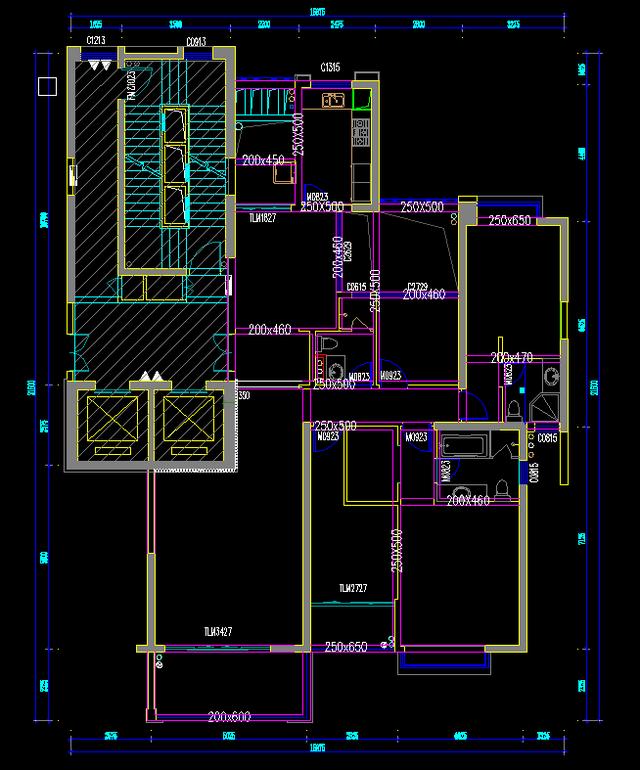玩过PS的朋友都知道,一切图片都是由一个个图层组成的,但图层并不是PS的专属功能,在PowerPoint中,同样有图层这个功能,我命名为PPT图层。这其实是PPT种一个超级基础的技巧,但被很多人忽略了!(文末福利)
学会使用,绝对能做出爆炸PPT!
首先,什么叫图层呢?看图:

这是一个简单的图层概念图,一共有4层,因为最上层是浅蓝色,它遮挡着下面的3层,所以,我们只能看到第一层,但如果把顶层设置为隐藏,那我们就只能看到第二层的图层。
俯视图看上面的4个层,我们看到的会是这样:

如果我们把最底层设置为置为顶层,会是什么样呢?图层上显示就是这样的:


我们看起来就会从浅蓝色变成深蓝色:

解释到这里,希望你能明白图层的概念。
那PPT图层有什么用呢?
举个例子,假如我们要做出一个这样的动画效果:

我们需要将【我是邵云蛟】5个字重叠起来,分别添加动画,就像这样:

那我们怎么添加呢?几乎不可能嘛!除非一个一个添加完动画之后,再堆放在一起。
但如果你知道了图层,这个事情就简单多了,为什么?
因为你可以挨个图层设置动画,暂时不需要设置动画的图层就设置为隐藏。

再举个例子,假如我们做了这么一个封面:

这个封面一共分为3个图层,【时尚之都】和【Fashion capital】两段文字算一个图层。

如果在做好之后,我们想把底部的图层模糊处理,我们只需要将矩形和文本框的图层设置为隐藏,等将图片模糊处理后,再设置为显示就好了。
具体操作方法是:
先把无需修改的图层设置为隐藏:

然后,图片模糊化处理:

最后,将隐藏的图层修改为显示:

是不是方便多了?
当然,图层的用处还有很多,今天这篇文章的作用只是简单告诉你图层是什么,而至于怎么广泛使用,看你的咯!

包含模板,字体,高清图,我常用的板式以及PPT学习资料哦!

别忘了点赞评论哈!优先回复!
,